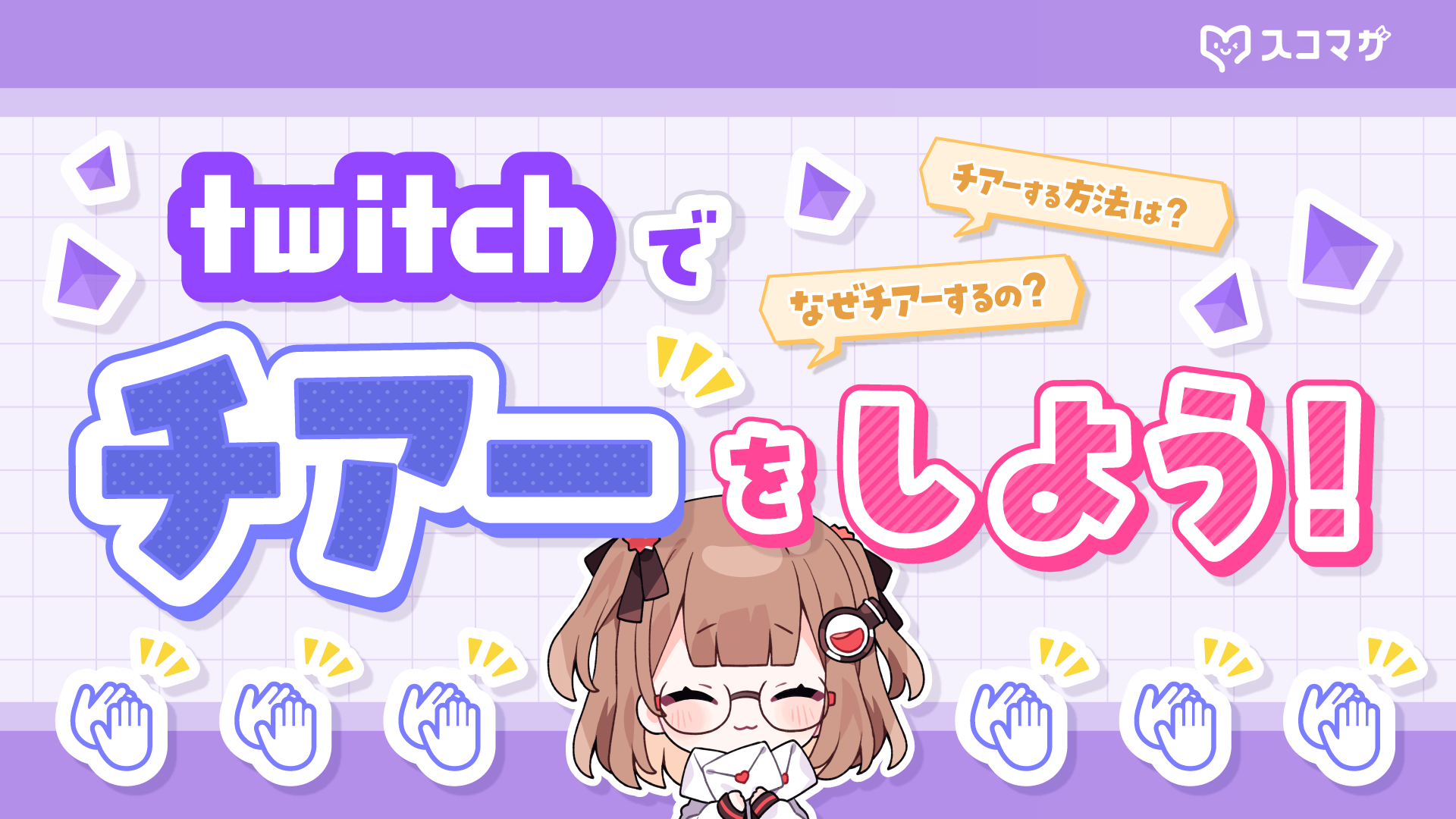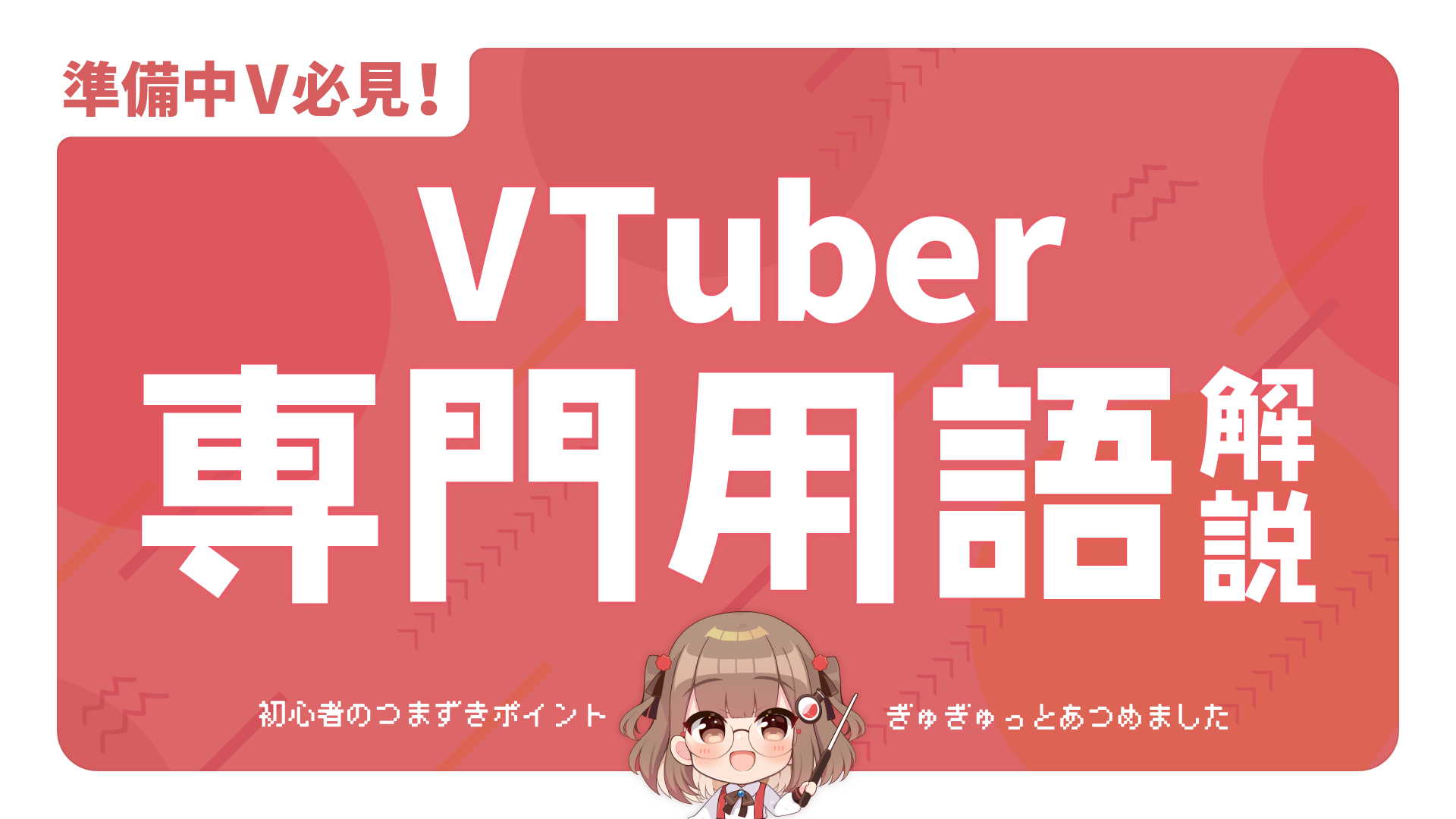VTuber文化
Twitchでクリップを削除する方法!うっかりクリップを作成してしまった人向け
stlab(すとらぼ)
「寝ながらTwitchを見ていたら、間違えてクリップボタンを押してしまった!」「切り抜きたい瞬間が時間内にギリギリ入らなかった!…あれ、キャンセルできないの?」といった悩みがあり、この記事にたどり着いた人も多いのではないでしょうか。
Twitchのクリップは、一回ボタンを押してしまうとキャンセルできない仕様になっていて、扱いが難しい部分がありますよね。
この記事では、間違えて作ってしまったクリップの削除方法をご説明します。
Clip(クリップ)とは?
わかりやすく言うなら、クリップとは、「切り抜き動画」です。
Twitchには、長い配信の中でお気に入りの瞬間を最大1分まで、簡単に切り抜くことができる機能があります。
クリップは、配信者本人はもちろん、視聴者も作成することができます。作成されたクリップは、配信者のページにまとめてリストアップされます。
作ったクリップはそのままSNSにシェアすることも、ダウンロードすることも可能です。Twitch内の視聴者同士で面白かったシーンを楽しんだり、友達にシェアして楽しんだりすることができる便利な機能です。
クリップを削除する方法
以下の手順でクリップを削除できます。この記事を執筆している時点での情報では、アプリからは削除できません。
PCから行う、もしくは、スマホのブラウザでTwitchを開き、PC表示モードに切り替えて以下の手順をお試しください。
①Twitchトップページ等を開いた状態で、ページ右上の自分のアカウントアイコンをクリック。開いたメニューの中から、「クリエイターダッシュボード」をクリック。
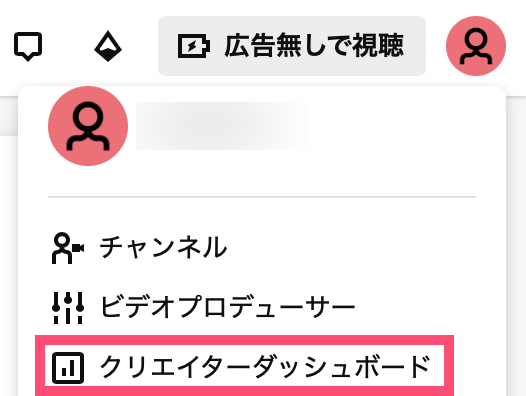
②左側メニューの「コンテンツ」を開き、「クリップ」を選択。
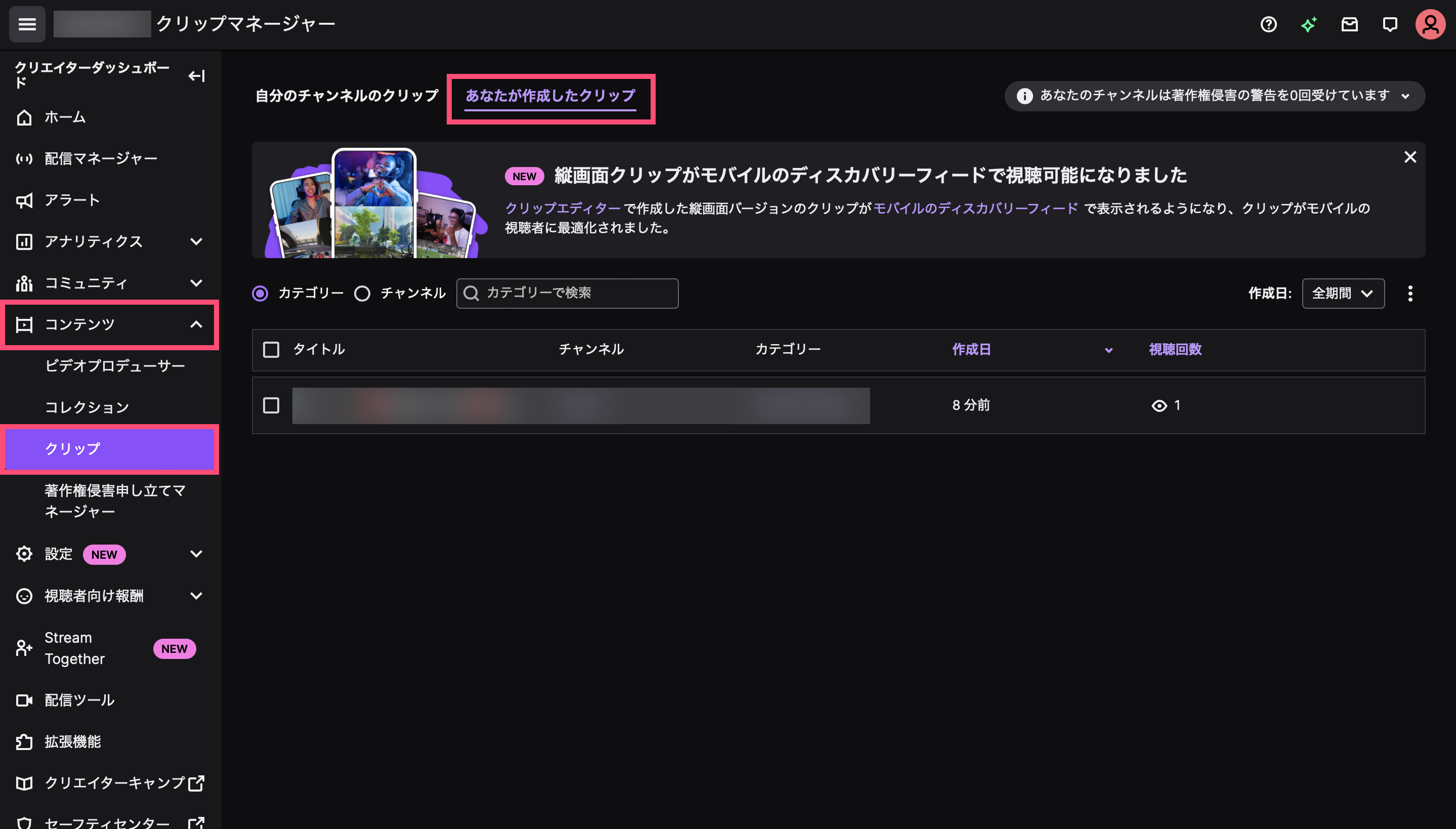
③作成したクリップの一覧を表示。削除したいクリップの左にあるチェックボックスにチェックを入れる。
④「選択したものを削除」をクリック。
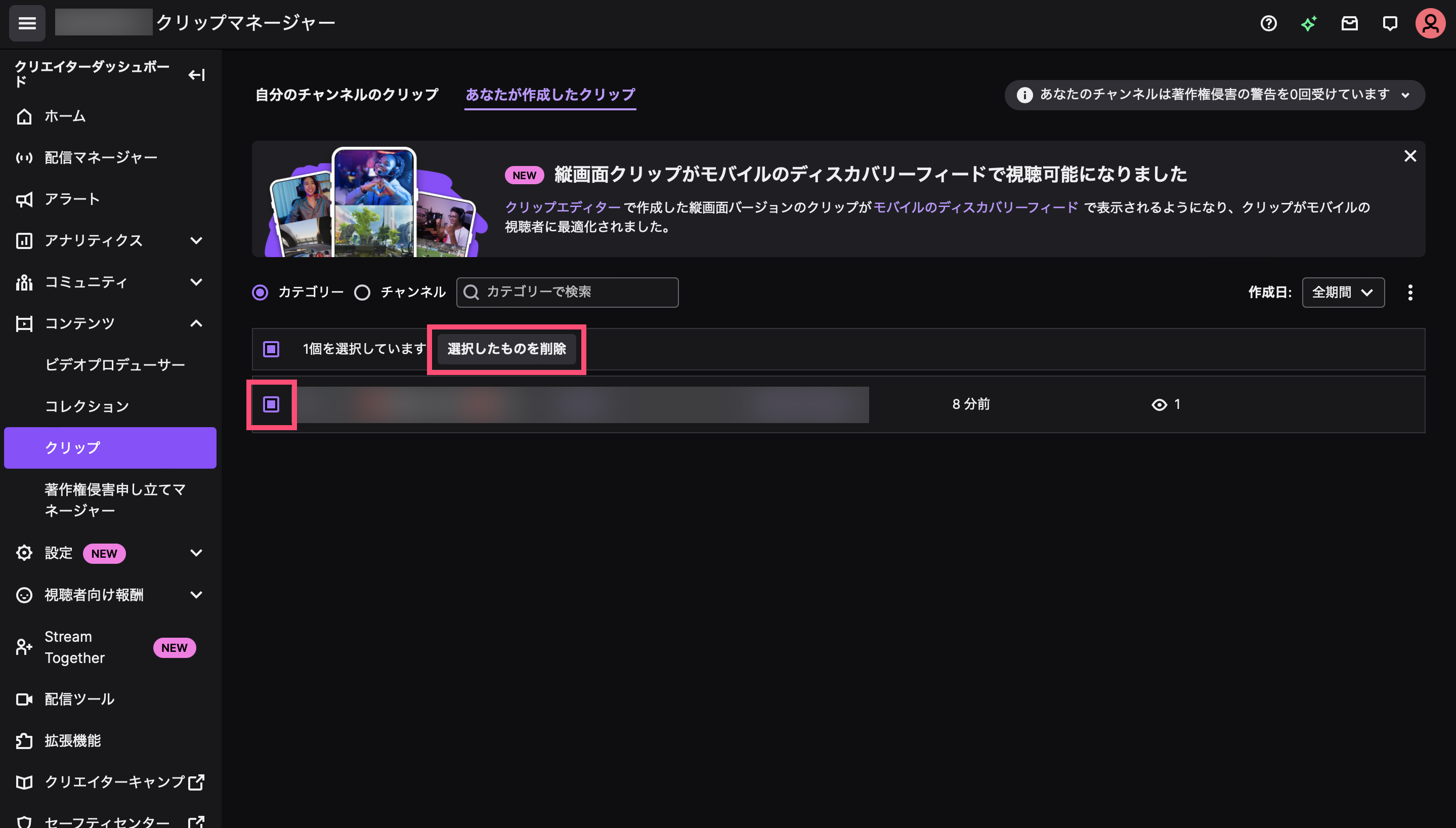
⑤削除したいクリップで間違いないことを確認して、「削除」をクリック。
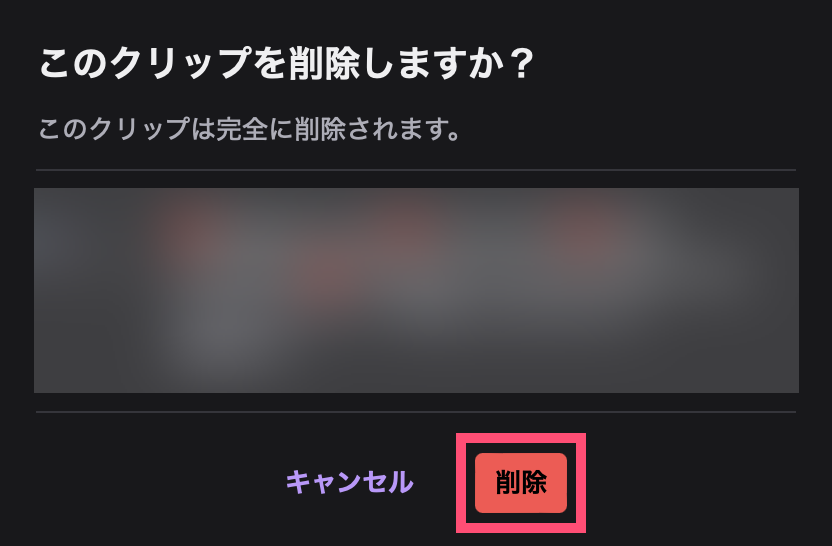
まとめ
以上がTwitchでクリップを削除する方法です。スマホアプリでの削除はできませんが、意外と簡単に削除できるので、ぜひ試してみてください。
この記事に関わった人
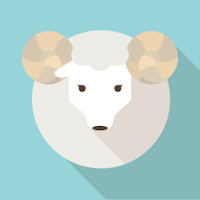
stlab(すとらぼ)
執筆
ライブ配信に関わる情報メディア「ストラボ」より移管された記事。執筆者の「ストラボ」は、趣味でゲーム実況をやったり観たりしている20代で、本業は音楽制作会社でディレクター。その関係で、マイクやオーディオインターフェイスには少しこだわりがある。

藍波
編集
VTuber知識ゼロの学生ライター。VTuber業界に精通しているluco株式会社の社員たちの監修の下、初心者目線でわからなかったことを記事にまとめ、発信している。最近はお気に入りのモデルを手に入れ、自分が配信活動することを妄想するのが趣味。